3.6. Управление доступом¶
В рамках реализации процесса предполагается осуществление следующих ролей:
3.6.1. Инициатор¶
3.6.1.1. Создание заявки на права доступа через Портал¶
Для создания новой заявки, необходимо:
- Авторизоваться в модуле ITSM. После успешной авторизации отобразится Главная страница портала
- На портале ниже под категориями услуг отображается пункт «Права доступа»
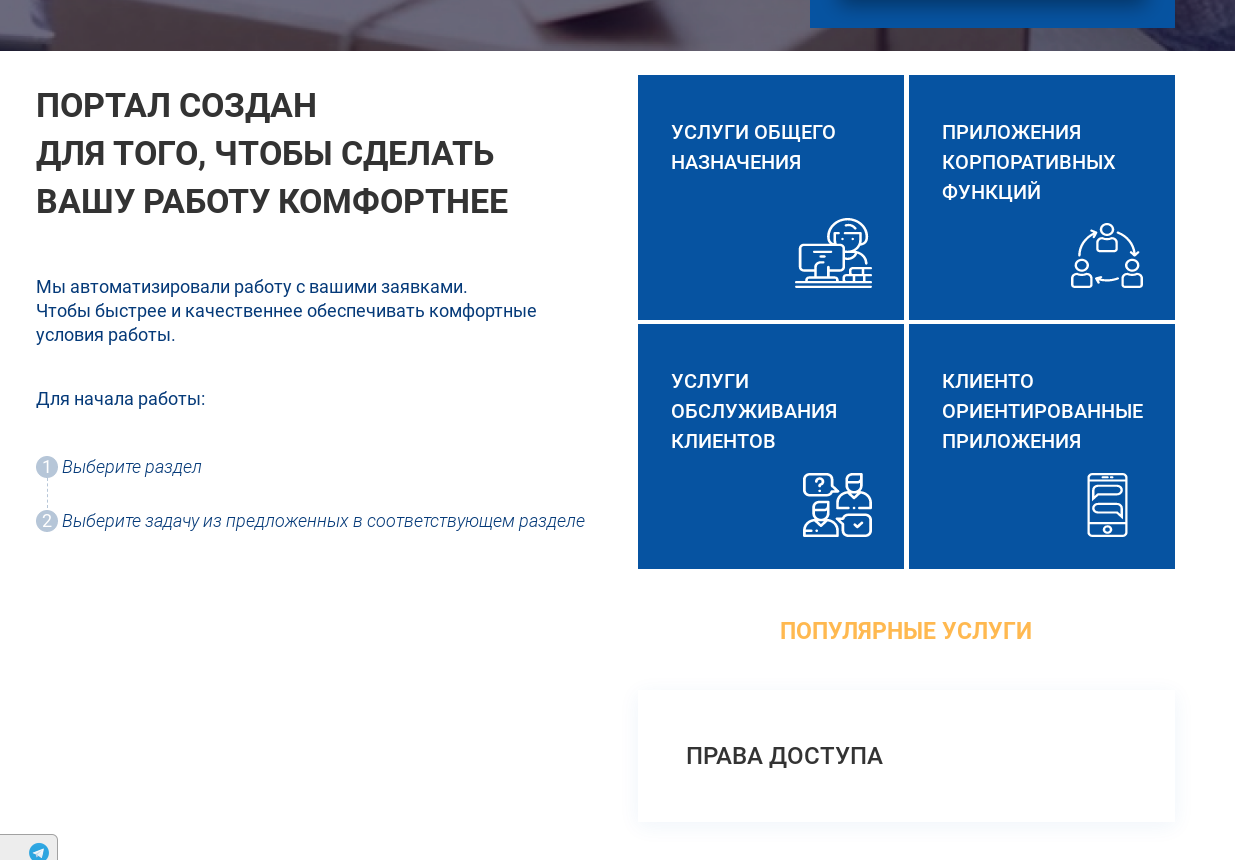
Рис.
- Кликнуть по данному пункту, после чего откроется окно подачи заявки на права доступа
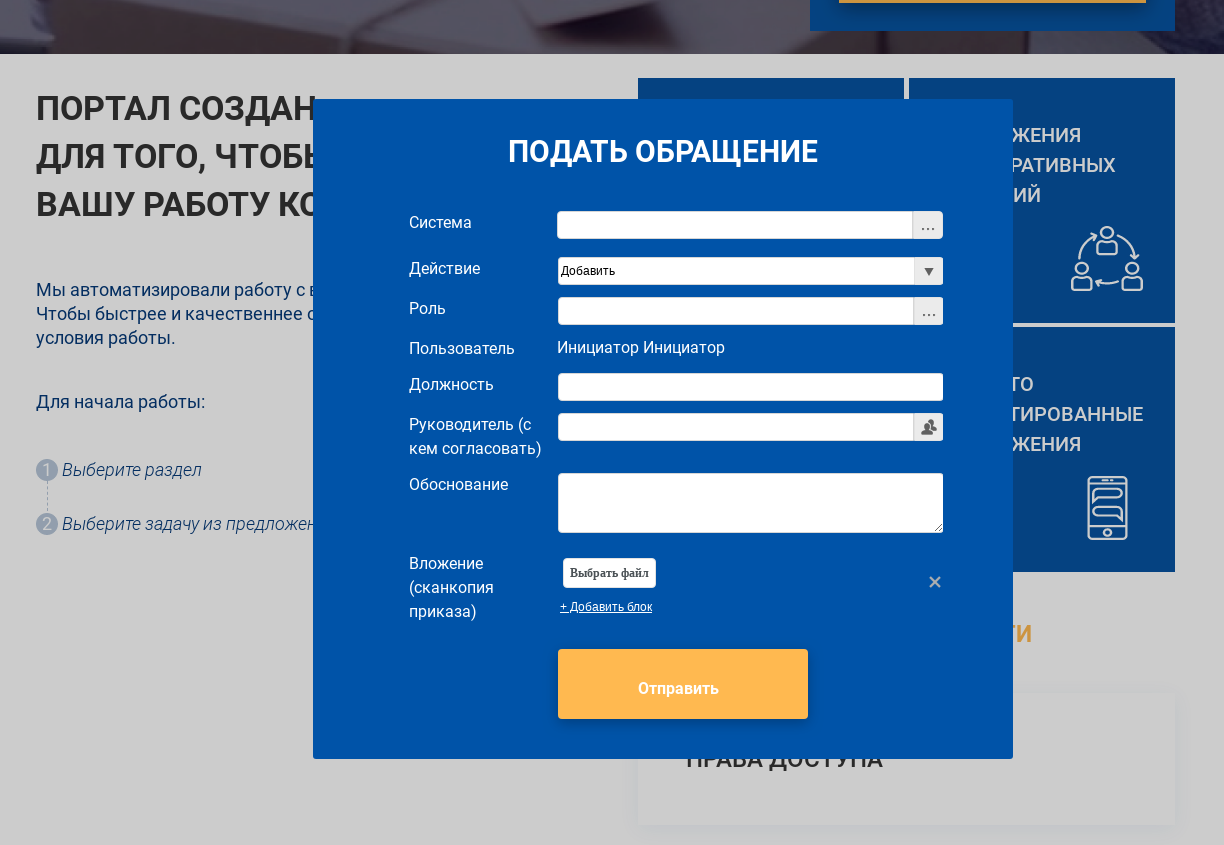
Рис.
- Заполнить все необходимые данные, в том числе систему, для которой нужен доступ, а также роль для получения доступа.
- Нажать на «Отправить», и заявка отправится оператору для дальнейших действий.
3.6.2. Оператор¶
3.6.2.1. Создание новой роли¶
Для каждый системы в реестре «Конфигурационные единицы» определяется роль, в рамках которой даются права доступа. К примеру, это могут быть роли: администратор, пользователь и т.д.
Для создания новой роли необходимо:
- Авторизоваться в клиентской части Synergy.
- Перейти в Хранилище - Реестры. Выбрать реестр «Роли».
- В списке будут отображены все созданные ранее роли по всем системам.
- Нажать на кнопку «Создать».
- В открывшемся окно указать систему, для которой определяется роль, название и описание роли.
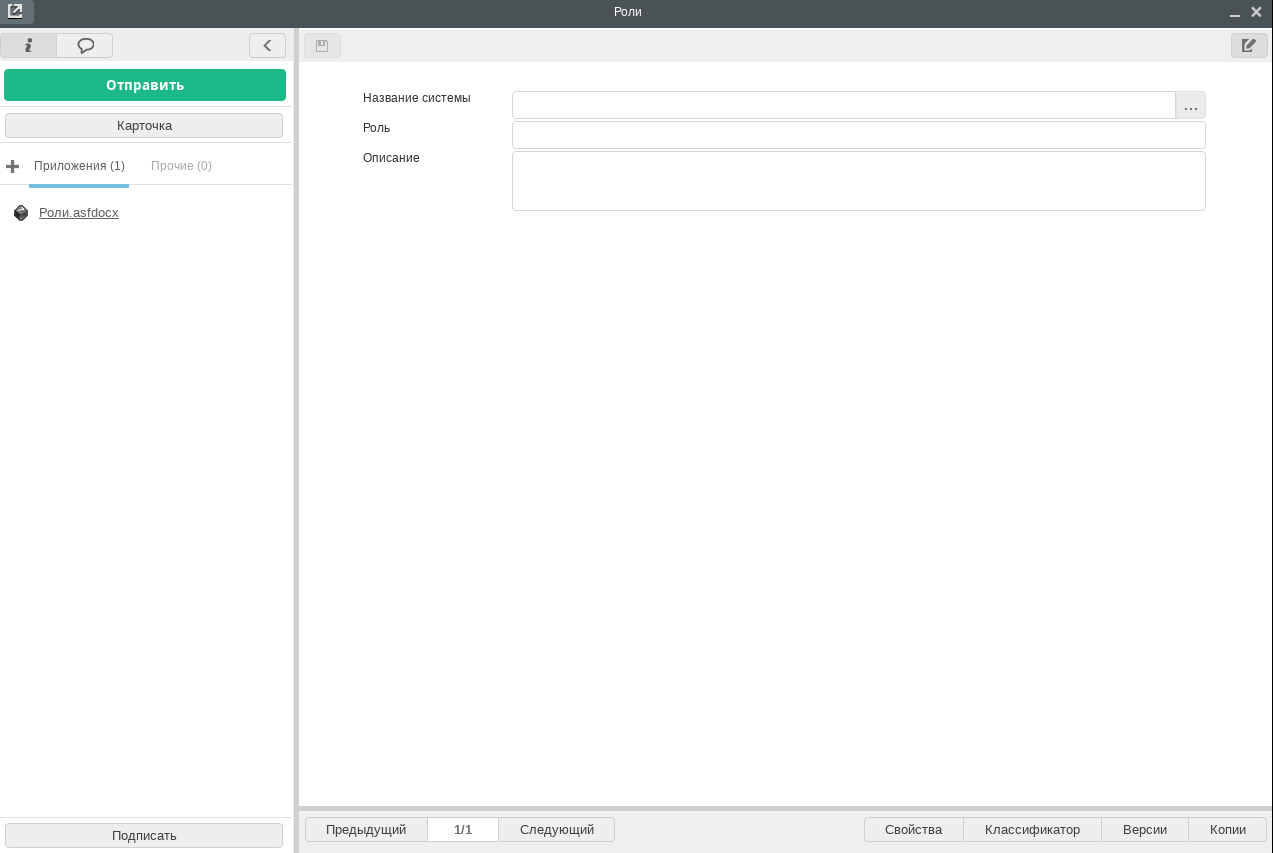
Рис.
- Сохранить данные.
3.6.2.2. Исполнение заявки на права доступа¶
Для заявки методологу необходимо настроить дополнительные этапы маршрута с указанием ответственных (согласования и работа ответственному оператору), так как в разных организациях могут быть разные этапы согласований прав доступа, а также в зависимости той или иной системы.
- После согласований (настроенных под потребности клиента) ответственному оператору приходит работа на исполнение заявки.
- Оператор проверяет в «Реестре прав» наличие прав на данную систему, если они отсутствуют, то он выдает новые в необходимой системе, указывает новый статус «Исполнено» и завершает свою работу.
- В реестре прав фиксируется, что выданы права для данного пользователя для выбранной роли.
3.6.2.3. Просмотр данных по правам доступа¶
Для просмотра всех имеющихся прав на системы оператору необходимо перейти в Хранилище-Реестры, выбрать реестр «Реестр прав доступа». В нем хранятся все права выданные через заявки. Если же права были отозваны, то данные удаляются из данного реестра.
Для актуальности данных в этом реестре советуем предварительно импортировать имеющиеся права на системы, чтобы информация была актуальна.
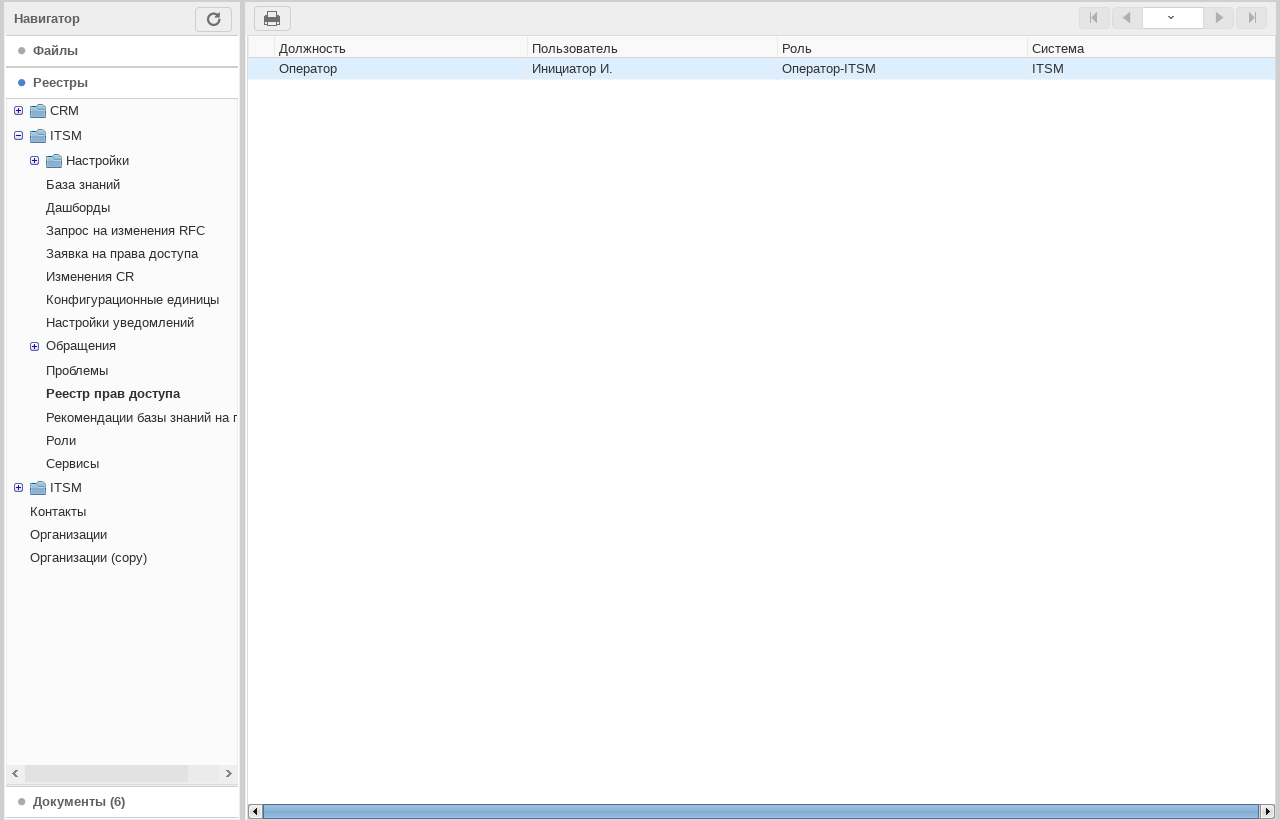
Рис.